Win11更新设置界面打开错误的解决方法请尝试稍后重新打开的教程
 发布于2025-02-08 阅读(0)
发布于2025-02-08 阅读(0)
扫一扫,手机访问
近期win11用户的电脑在使用中出现了更新界面显示出现错误请尝试稍后重新打开设置的情况,那么这是怎么回事?用户们可以直接的点击Windows开始徽标,然后选择注册表下的UsoSvc文件夹,之后双击下面直接显示的 Start DWORD来进行设置就可以了。下面就让本站来为用户们来仔细的介绍一下Win11更新界面显示出现错误请尝试稍后重新打开设置的解决教程吧。
Win11更新界面显示出现错误请尝试稍后重新打开设置的解决教程
1、首先,按键盘上的【 Win + X 】组合键,或右键点击任务栏上的【Windows开始徽标】,在打开的右键菜单项中,选择【运行】。
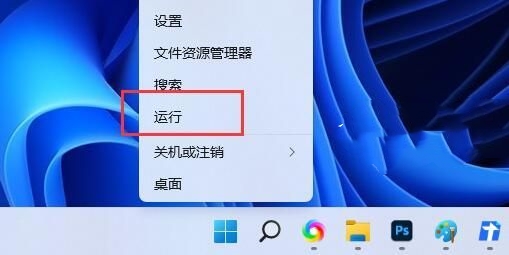
2、运行窗口,输入【regedit】命令,再按【确定或回车】。
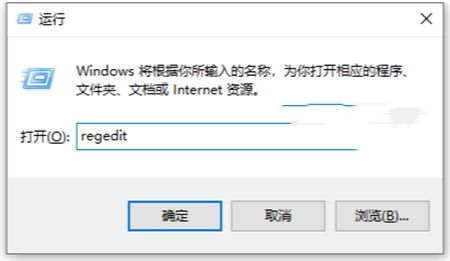
3、然后转到此注册表位置的 UsoSvc 键:ComputerHKEY_LOCAL_MACHINESYSTEMCurrentControlSetServicesUsoSvc。
4、双击下面直接显示的 Start DWORD。
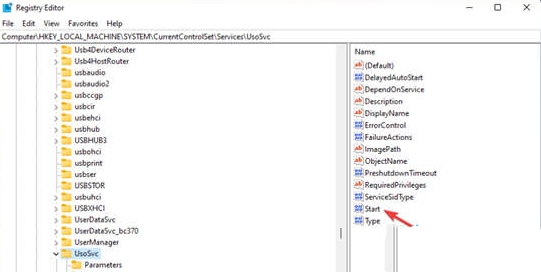
5、删除当前值,在数据框中输入2。
6、然后按OK退出窗口。
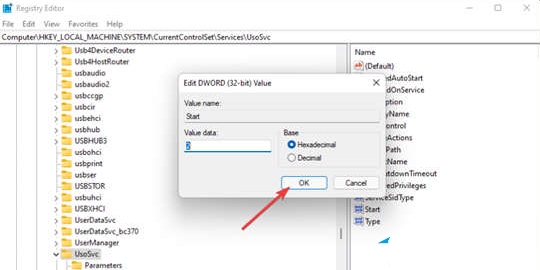
本文转载于:https://www.rjzxw.com/wx/wx_dn2.php?id=9112 如有侵犯,请联系admin@zhengruan.com删除
产品推荐
-

售后无忧
立即购买>- DAEMON Tools Lite 10【序列号终身授权 + 中文版 + Win】
-
¥150.00
office旗舰店
-

售后无忧
立即购买>- DAEMON Tools Ultra 5【序列号终身授权 + 中文版 + Win】
-
¥198.00
office旗舰店
-

售后无忧
立即购买>- DAEMON Tools Pro 8【序列号终身授权 + 中文版 + Win】
-
¥189.00
office旗舰店
-

售后无忧
立即购买>- CorelDRAW X8 简体中文【标准版 + Win】
-
¥1788.00
office旗舰店
-
 正版软件
正版软件
- win11系统下的无线投屏操作指南:如何连接无线显示器
- win11系统中怎样开启无线投屏?近期有用户询问如何添加无线显示器进行投屏。首先进入开始菜单,打开设置,选择应用,在查看功能,搜索并安装无线显示器后,重启电脑即可添加。为了帮助大家快速解决,下面就来提供具体步骤。操作方法1、进入开始菜单,点击任务栏上四宫图标。3、然后进入应用。5、进入查看功能,在添加可选功能右侧。7、安装无线显示器,点击安装即可。8、重启电脑,安装完成后重启电脑,即可添加。
- 2分钟前 0
-
 正版软件
正版软件
- 如何检查Win11中的网络适配器速率?两种查看网络适配器速率的方法
- 有用户在升级了Win11系统后想要查看电脑的网卡速率是否有变化,但是还有很多人对电脑是不熟悉的,不知道怎么查看网卡速率?接下来小编就来为大家介绍一下Win11系统查看网卡速率的两种方法:在更改适配器和进入以太网处查看,感兴趣的话一起往下看看吧。方法一1、首先,按Win+S组合键,或点击任务栏上的搜索图标,打开Windows搜索,搜索框中,输入控制面板,并点击打开。3、网络和共享中心窗口,找到并点击更改适配器设置。5、以太网状态窗口,可以看到网卡速度,显示1.0Gbps,就是千兆网卡。2、接着,点击以太网(
- 7分钟前 win11 网卡速率 0
-
 正版软件
正版软件
- Win11截屏指南:截图的快捷方式和详细步骤
- Win11怎么截屏,截屏是我们最常使用的功能之一,能够快速的将屏幕画面分享给其他人,那么最新的系统Win11的截屏快捷键是什么呢?如何设置Win11系统快速截屏,想要了解的朋友快来看看吧。方法一:1、使用printscreen会截取整个屏幕。2、然后可以打开系统中的画图软件,将截图粘贴进去,就可以编辑保存了。
- 23分钟前 win11 截屏 0
-
 正版软件
正版软件
- 如何在Win11中设置任务栏自动隐藏?Win11任务栏自动隐藏教程
- win11任务栏怎么隐藏方法方法一1、用户可以右键点击电脑桌面的空白处,接着在弹出来的右键菜单中点击个性化选项。在打开的任务栏页面中,用户可以点击任务栏行为,如笔菜单、触摸键盘、虚拟触摸板等选项。在任务栏行为选项下方会显示相关功能选项,用户勾选自动隐藏任务栏即可设置成功。2、接着就会来到任务栏设置页面中来设置隐藏,需要用户直接点击底部的任务栏行为选项。3、最后在展示出来的功能选项中,用户直接勾选自动隐藏任务栏选项即可。
- 37分钟前 win11 任务栏隐藏 0
-
 正版软件
正版软件
- Win11如何寻找大文件?学习三种有效方法
- 电脑中的大文件通常存储在硬盘驱动器上,不仅占用大量的空间,还会导致电脑速度缓慢。当您的计算机上有大文件时,程序加载和硬盘驱动器访问数据需要更长的时间。那么Win11系统上要怎么查找大文件?下面小编就给大家分享几个方法,希望可以帮到您。方法1、使用文件资源管理器1.1使用搜索过滤器打+键打开文件资源管理器。WindowsE导航到这台电脑,然后在搜索栏上输入星号*。1.2使用隐藏文件功能打+键打开文件资源管理器。WindowsE单击查看,从下拉菜单中选择显示,并确保隐藏的项目旁边有一个复选标记。键入以下命令提
- 53分钟前 查找大文件 win11 0
最新发布
-
 1
1
- KeyShot支持的文件格式一览
- 1703天前
-
 2
2
- 优动漫PAINT试用版和完整版区别介绍
- 1743天前
-
 3
3
- CDR高版本转换为低版本
- 1888天前
-
 4
4
- 优动漫导入ps图层的方法教程
- 1742天前
-
 5
5
- ZBrush雕刻衣服以及调整方法教程
- 1738天前
-
 6
6
- 修改Xshell默认存储路径的方法教程
- 1754天前
-
 7
7
- Overture设置一个音轨两个声部的操作教程
- 1732天前
-
 8
8
- PhotoZoom Pro功能和系统要求简介
- 1908天前
-
 9
9
- CorelDRAW添加移动和关闭调色板操作方法
- 1781天前
相关推荐
热门关注
-

- Xshell 6 简体中文
- ¥899.00-¥1149.00
-

- DaVinci Resolve Studio 16 简体中文
- ¥2550.00-¥2550.00
-

- Camtasia 2019 简体中文
- ¥689.00-¥689.00
-

- Luminar 3 简体中文
- ¥288.00-¥288.00
-

- Apowersoft 录屏王 简体中文
- ¥129.00-¥339.00